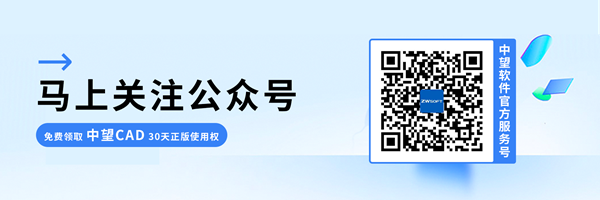用CAD绘制圣诞树的方法
用CAD绘制圣诞树的方法
CAD是功能非常多的图纸设计软件,不仅可以绘制各种机械零件的2d或者3d图,还可以绘制各种各样的图案,比如你喜欢的动画人物还有各种创意图形。这篇文章我就给大家分享用CAD绘制圣诞树的方法和步骤。感兴趣的朋友可以根据以下步骤来画圣诞树。下面的方法中用到了CAD中绘制圆的功能、偏移功能和多段线功能,可以通过绘制圣诞树来提高我们CAD的基础绘图水平哦!
1.首先打开中望CAD软件,新建一张空白的图纸,在左侧工具栏中使用【圆】工具绘制出一个圆。再使用左侧工具栏中的【偏移】工具对绘制出来的圆等距向下偏移,对每一行的圆向右偏移,每行偏移距离与数量不同,之后我们就会得到一个等边提醒;
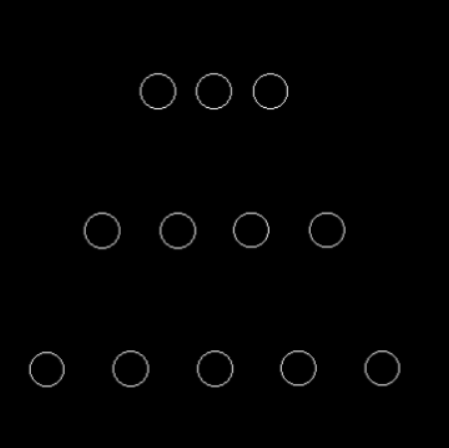
2.然后调用左侧工具栏中的【直线】命令,绘制边上的圆心的直线,得到圣诞树的轮廓;
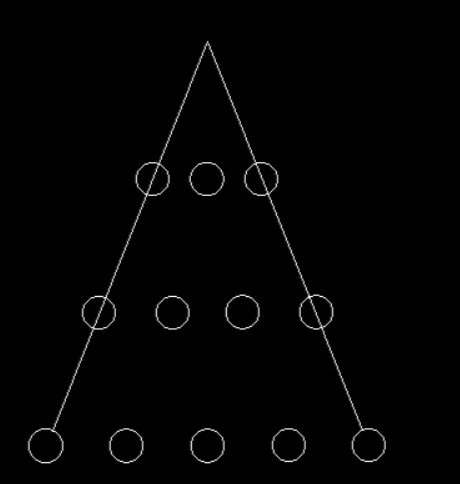
3.接着我们选择样条曲线,在每一行的圆上绘制出装饰丝带的轮廓;
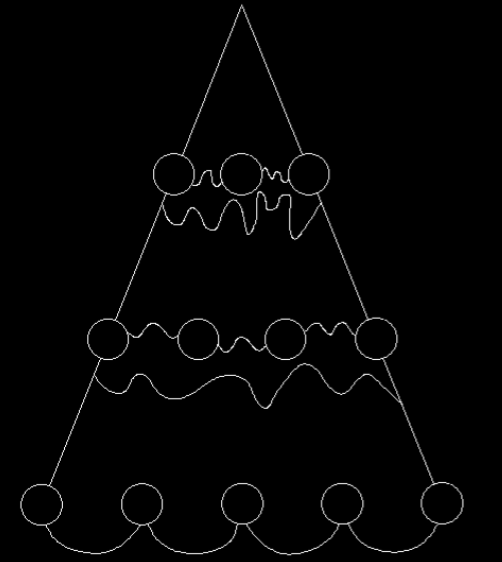
4.最后再次点击【样条曲线】工具,使用样条曲线绘制出圣诞树的树桩,就得到一棵好看的圣诞树了。
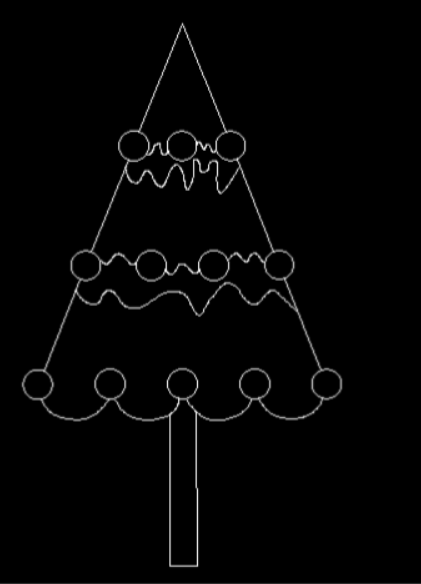
以上就是用CAD绘制圣诞树的操作步骤和方法啦!大家快点动手试一试吧。
推荐阅读:CAD正版软件
推荐阅读:CAD茶壶的绘制方法